Hur man gör ett GIF-collage på dator och mobiltelefon
Med hjälp av de andra idéerna i det här inlägget kan du skapa ett GIF-rutnät på din telefon eller skrivbord. De flesta tonåringar använder GIF för att uttrycka sina känslor, tankar eller känslor. GIF anses nu vara en överlägsen form av kommunikation över ord. GIF-filer används i bloggar och har enkla animationer. Det kan också användas för att skapa memes på webbplatser för sociala medier. Storleken på GIF-filer kan vara mindre än andra filformat, vilket är en fördel. Bilder kommer att visas mer professionella och bättre förmedla budskap. I så fall kommer denna informativa artikel att ge dig de mest enkla sätten att gör ett GIF-collage använder GIF collage maker online och offline.
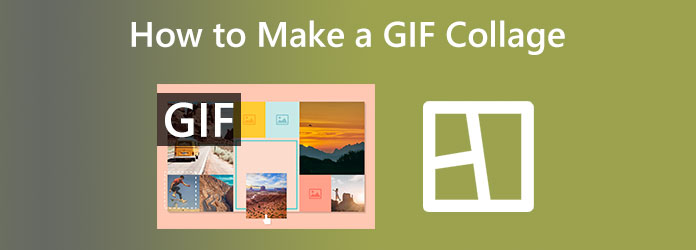
Del 1. Vad är GIF Collage och varför man gör
Vad är GIF Collage
GIF-kollage kan vara en fantastisk metod för att skapa en fanredigering eller Tumblr-inlägg. Den sammanfattar en film eller jämför olika individer eller scener. De tysta, korta slingklippen är idealiska för att förmedla en känsla. Det får folk att skratta eller minnas ett minnesvärt ögonblick. Innan du fortsätter med processen för att göra GIF-kollage, låt oss utforska mer om GIF:er.
En bildfil kallas GIF eller Graphics Interchange Format. Till skillnad från andra bildformat innehåller GIF vanligtvis animering. Med hjälp av memes eller anmärkningsvärda scener från TV-serier och filmer, används animerade GIF-bilder ofta för att förmedla humor eller känslor. En GIF-fil är bara en bild. GIF-filformatet kan skapa stillbilder som JPEG eller PNG. GIF:er är inte videor, så vi kallar dem "animerade bilder". Dessutom saknar de ljud. GIF-formatet utvecklades inte heller för animationer. GIF-filer kan lagra många bilder samtidigt, och folk upptäckte att om de avkodas på ett specifikt sätt kan dessa bilder laddas sekventiellt.
Varför göra GIF-collage
Det finns många anledningar till varför du behöver skapa ett GIF-collage. En av anledningarna är att GIF:er är iögonfallande. Rörelseinnehåll ger en enastående effekt nuförtiden. Den stoppar en tittares rullning och blir nyfiken på innehållet på GIF. En annan anledning är att GIF:er är underhållande att se och skapa. GIF-filer kan skapa roligt innehåll som memes eller berätta en viss historia.
Del 2. Hur man gör ett GIF-collage på datorn
Skapa ett GIF-collage med Tipard Video Converter Ultimate
Det bästa och mest rekommenderade programmet för att göra GIF-kollage är Tipard Video Converter Ultimate. Dess collage-funktion låter dig skapa ett collage med flera GIF-filer. Du kan också lägga till bakgrundsmusik till ditt collage. Bortsett från det kan du lägga till filter för att ge ytterligare inverkan på GIF-kollaget. Den erbjuder också olika mallar att använda. Dessutom har programmet ett verktygslåda för att snabbt producera GIF-filer. Det kan ge de resultat du vill ha. Denna programvara gör att du kan beskära, trimma och till och med använda vattenstämplar på din GIF och lägga till bildtexter. Det här verktygets spännande funktion är dess förmåga att konvertera GIF-filer till olika format.
Dessutom erbjuder den hanterbara redigeringsverktyg som inte kräver tekniska färdigheter på grund av dess lättanvända åtkomst. Med detta bekväma offlineprogram kan du se till att avancerade och icke-professionella användare kan använda programmet. Dessutom kan du komma åt offlineprogrammet på Windows- och Mac-datorer. På så sätt behöver du inte leta efter en annan GIF-kollagetillverkare om du använder en annan enhet. Använd stegen nedan för att skapa ett GIF-collage med Tipard Video Converter Ultimate.
steg 1Download Tipard Video Converter Ultimate. Du kan klicka på Download knappen nedan för att enkelt komma åt GIF-kollagetillverkaren. Starta sedan programmet efter installationsprocessen.
steg 2Efter att ha startat programmet kommer programmets huvudgränssnitt att visas på datorskärmen. Klicka på i det övre gränssnittet Collage alternativ.
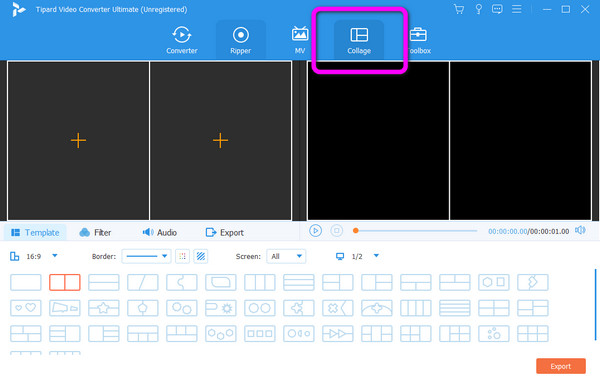
steg 3Gå sedan till Mall och välj önskad mall. Efter det klickar du på Plus ikon för att lägga till GIF-filer.
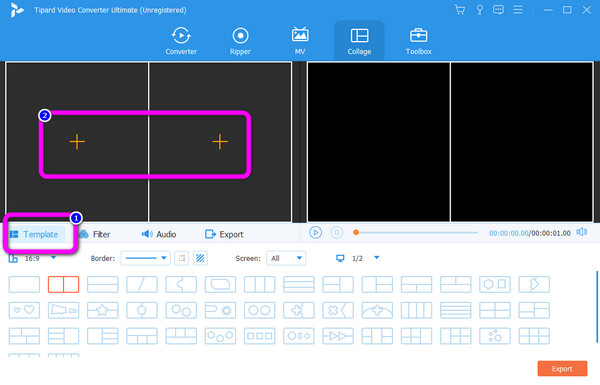
steg 4Du kan också lägga till effekter till ditt collage. Gå till Filter och Audio avsnitt för att filtrera och bakgrundsmusik på ditt GIF-collage.
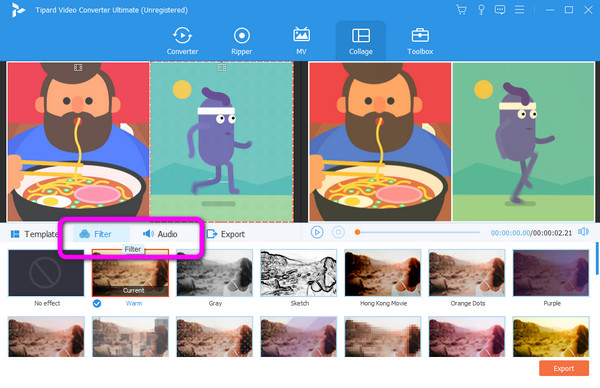
steg 5När du är klar med ditt GIF-collage klickar du på Exportera knapp. Vänta sedan på exportprocessen. Efter några sekunder kan du spara GIF-kollaget på din dator.
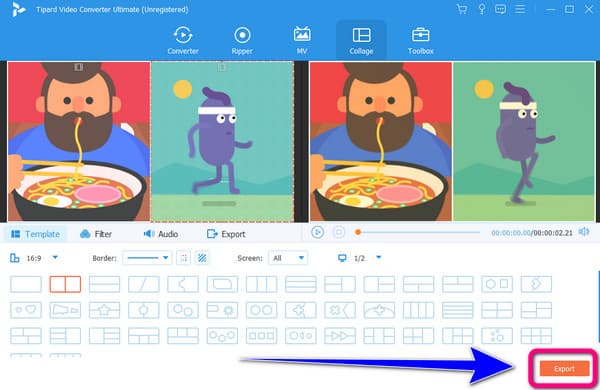
Gör ett GIF-rutnät online
Om du vill ha en GIF-kollagetillverkare online gratis, använd FlexClip. Den innehåller allt du behöver för att skapa en GIF av högsta kaliber. Du behöver inte oroa dig för formatet eftersom det stöder JPG, PNG, MP4, WebM och mer. Du kan också kombinera så många GIF-filer som du vill, så att du kan experimentera och utveckla nya koncept. Dessutom, tack vare dess robusta funktioner, kan du förbättra din GIF genom att modifiera texten, inklusive musik. Sist, FlexClip lägger inte till en vattenstämpel till din GIF; att använda denna GIF-kollagetillverkare kräver inte nedladdning eller registrering.
Flexclip har dock en nackdel. Du måste ha en stark internetanslutning för att se verktygets fulla prestanda. Dessutom är laddningsprocessen för långsam, vilket är tidskrävande.
steg 1Gå till Flexclip hemsida. Lägg sedan till GIF-filerna för att börja skapa ett collage.
steg 2Efter det, dra GIF på tidslinjen. Ordna sedan GIF-bilderna på duken för att skapa ett collage.
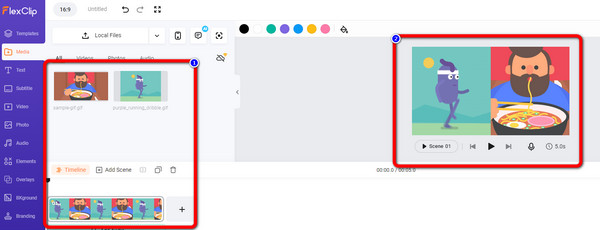
steg 3Om du är klar med att skapa kollaget klickar du på Exportera knapp. Vänta på exportprocessen. Sedan kommer verktyget att spara GIF-kollaget automatiskt på din dator.
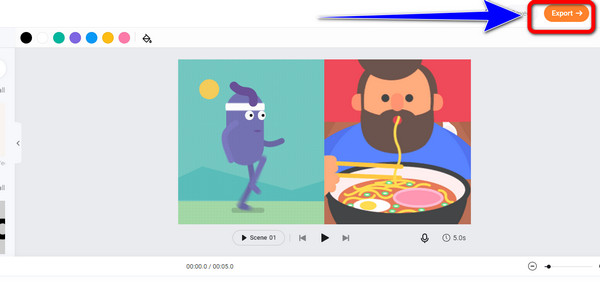
Del 3. Sätt att lägga till albumomslag till MP3 på Android och iPhone
Vill du skapa ett GIF-collage med hjälp av en mobiltelefon? Då är en av de effektiva GIF-collage-apparna du kan använda PicPlayPost. Denna applikation har en enkel metod för att skapa ett GIF-collage. Det erbjuder också gratis mallar, vilket gör det bekvämare för alla användare. Det här verktyget är dock endast lämpligt för Android-enheter. Dessutom tar sparandeprocessen för mycket tid. Det finns också tillfällen då ansökan släpar efter.
steg 1ladda ner PicPlayPost app på din Android-enhet. Starta den sedan efter installationsprocessen. Efter det klickar du på Skapa ett kollage alternativ.
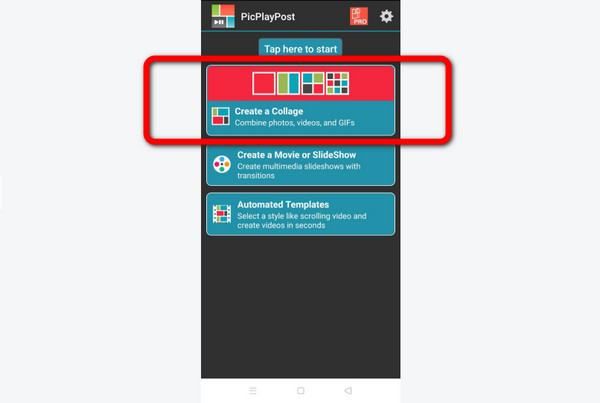
steg 2Välj sedan mallarna. Lägg sedan till GIF genom att klicka på Plus ikonen.
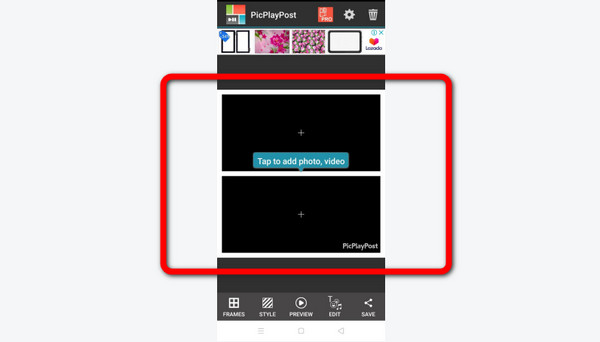
steg 3När du är klar med att skapa ett GIF-collage klickar du på Save knapp.
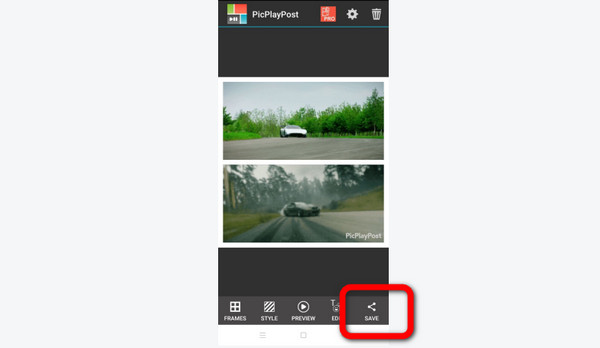
Utökad läsning:
Hur man gör ett videokollage på iPhone, Android, dator, online gratis
Topp 10 Photo Collage Maker -appar för iPhone/Mac/PC 2024
Del 4. Vanliga frågor om hur man gör ett GIF-collage
Hur gör man ett GIF-collage i Photoshop?
Navigera till Arkiv > Importera > Videoramar till lager i Photoshop för att importera dina GIF-filer. Använd alternativet Animation för att kopiera alla bildrutor från en av dina GIF:er till videoramarna för den andra GIF:en. Du kan göra detta genom att välja Fönster > Tidslinje eller Fönster > Animation. Genom att klicka på önskad struktur och infoga ramarna kan du klistra in dem var du vill ha dem. Välj Exportera > Spara för webben för att spara din GIF.
Hur lägger man in GIF-filer från kamerarullen på Instagram Story?
Om du vill ladda upp en GIF, tryck på den lila Instagram-symbolen, ge Instagram åtkomst till din kamerarulle och starta Instagram. Du kan använda den för att lägga upp i din Instagram-story eller -flöde. Din telefon kommer att få en 15-sekunders kvadratisk GIF som ett resultat.
Hur gör man ett GIF-collage med flera GIF?
För att skapa ett GIF-collage med flera GIF:er, använd Tipard Video Converter Ultimate. Det låter dig lägga till många GIF-bilder för att skapa GIF-collage.
Slutsats
Nåväl, där går du! Om du vill gör ett GIF-collage, kan du läsa den här artikeln och upptäcka de bästa metoderna du kan prova. Dessutom, om du inte vet vilken programvara du ska använda rekommenderar vi starkt Tipard Video Converter Ultimate. Detta offline-program har många funktioner du kan njuta av. Du kan också skapa ditt GIF-collage utan att stöta på några problem. Det låter dig också lägga till filter och bakgrundsmusik till ditt collage.







